Comment changer la couleur de votre nom sur Twitch
Ce qu'il faut savoir
- Depuis l'application: Appuyez sur les trois points à côté de la boîte de discussion, puis sélectionnez votre nom d'utilisateur. Les couleurs sont en bas.
- Depuis le chat: Dans la boîte de discussion, tapez /color, puis une couleur. Par exemple, /couleur bleu. Appuyez sur Entrée.
- Pour choisir une couleur spécifique, ajoutez son code hexadécimal après /color. Par exemple, /couleur #008080. Appuyez sur Entrée.
Vous pouvez faire ressortir votre nom d'utilisateur dans un chat Twitch en changeant sa couleur. Voici comment changer la couleur de votre nom d'utilisateur lorsque vous discutez sur Twitch.
Comment changer la couleur de votre nom d'utilisateur dans l'application Twitch?
Voici comment changer la couleur de votre nom d'utilisateur si vous utilisez l'application Twitch. Accédez simplement à n'importe quel chat et suivez ces étapes:
Ouvrir paramètres de discussion en appuyant sur le menu hamburger ou sur les trois points.
-
Ouvrez le Identité de discussion menu en appuyant sur votre nom d'utilisateur.

Aller à Couleur du nom global. Twitch fournit une palette d'options en bas du menu Identité de chat.
-
Choisissez une couleur puis fermez les menus (il n'est pas nécessaire d'enregistrer).

Votre changement de nom peut prendre un certain temps avant de prendre effet.
Comment changer la couleur de votre nom d'utilisateur dans un chat Twitch?
Il existe également une commande de chat simple pour changer la couleur de votre nom. Tapez simplement /color suivi de la couleur que vous souhaitez utiliser. Vous pouvez également utiliser un code hexadécimal. Par example:
- /la couleur verte
- /couleur #008080
Si vous ne savez pas quoi choisir, entrez simplement /color. Twitch fournira une liste d'options de couleur.
Le sélecteur de couleurs de Google peut fournir un code hexadécimal pour la couleur que vous choisissez.
Comment discuter de la couleur de votre nom d'utilisateur via Prime Gaming
Si vous avez un abonnement Amazon Prime, vous pouvez utiliser Premier jeu pour changer votre couleur sans trouver le code hexadécimal. Allez juste à Le site de Twitch et suivez ces étapes:
-
Cliquez sur votre userpic pour ouvrir un menu déroulant.

-
Choisir Réglages.
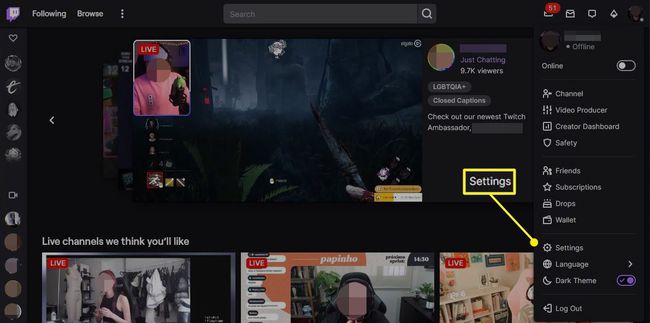
-
Ouvrir Premier jeu dans la barre de menus.

-
Choisissez une couleur dans le sélecteur de couleurs.
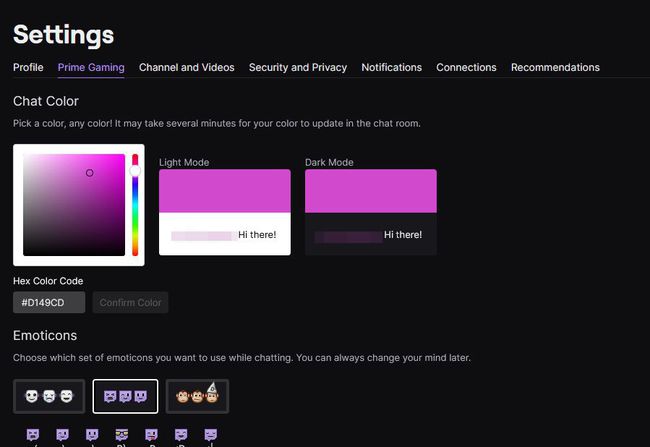
Quelle couleur dois-je choisir?
Twitch propose de nombreuses options de couleurs, mais vous êtes libre de choisir autre chose. Vous pouvez choisir n'importe quelle couleur, tant que vous trouvez son code hexadécimal. Essayez simplement de ne rien choisir de trop pâle, trop clair ou trop sombre, car cela pourrait être difficile à lire pour les autres utilisateurs. Si vous souhaitez choisir une couleur par défaut, tapez /color et appuyez sur Entrée pour voir les options.
Vous avez du mal à lire d'autres noms d'utilisateur? Activez l'option Couleurs lisibles dans le menu Paramètres de chat.
FAQ
-
Comment écrire en couleur dans le chat Twitch ?
Auparavant, vous pouviez utiliser la commande /me dans le chat Twitch pour que votre texte ait la même couleur que votre nom d'utilisateur. Malheureusement, Twitch a changé la fonction pour mettre fin aux abus. En raison de la possibilité d'actes répréhensibles, il n'est pas certain que Twitch ajoutera cette fonctionnalité à l'avenir.
-
De quelle couleur est "Twitch violet" ?
Vous pouvez utiliser la couleur violette distinctive de Twitch lorsque vous créer une superposition pour votre flux. Le code hexadécimal est 9146FF. Pour un profil de couleur RVB, utilisez les valeurs 145, 70, 255.
